3 способа создать потрясающие рамки в Google Документах

Узнайте, как добавить границы в Документы Google, включая создание рамок с помощью таблиц или изображений. Эффективные решения внутри!

В это ужасное время угрозы COVID-19 большое количество населения мира работает из дома. Мы надеемся оставаться на связи больше, чем когда-либо; видеоконференцсвязь - одно из повседневных занятий в наши дни. Так же, как мы все пытаемся представить себя наилучшим образом во время видеоконференцсвязи с нашими товарищами по команде, мы часто беспокоимся о предыстории. Итак, как вы это исправить, если никто не сможет изменить настройку своих компьютеров или ограниченное пространство? Итак, давайте изучим метод изменения видеофона Microsoft Teams.
Если вы все еще пользуетесь популярным приложением Zoom и вам нравится его функция изменения фона видеозвонков , прочтите о его проблемах с конфиденциальностью . Многие ищут альтернативы Zoom и что может быть лучше Microsoft Teams, подлинного программного обеспечения Microsoft. Поначалу это может показаться трудным, но когда вы научитесь им пользоваться, ничто не будет столь же совершенным, как для компании. Итак, чтобы пополнить наши знания, давайте изучим метод, в котором команды Microsoft изменяют фон в видеозвонках. Необходимо знать, что Microsoft Teams требует, чтобы ваша организация была здесь отмечена, иначе вы не сможете совершать звонки. В этом случае попробуйте это программное обеспечение для видеоконференцсвязи для Windows .
Также читайте: Лучшие приложения для работы из дома для устройств Android и iOS.
Пользовательские фоны Microsoft Teams для видеозвонков
Поскольку большое количество организаций переместили свою работу в дома, а сотрудники расположены удаленно, в Microsoft Teams наблюдается бум использования. Эта функция была недавно добавлена для изменения фона в Microsoft Teams. Это также позволит вам добавлять собственные фоновые эффекты, отличные от эффектов размытия, которые можно увидеть во время видеозвонка Skype. Microsoft Teams недавно объявила, что в своем твиттере будут настраивать фоны для видеозвонков.
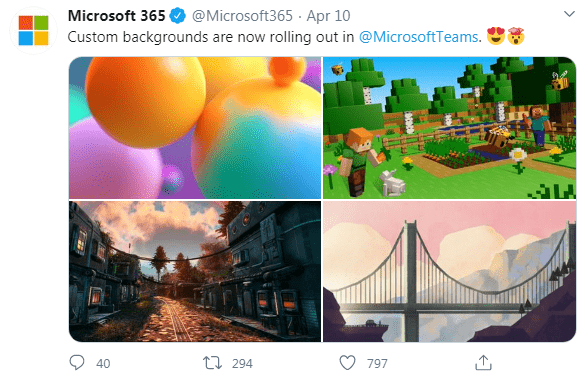
Источник изображения: официальный Twitter Microsoft 365
Шаги к Microsoft Teams изменить фон при видеозвонках
Шаг 1. Убедитесь, что вы открываете приложение Microsoft Teams на своем устройстве, поскольку в настоящее время оно недоступно в приложении веб-браузера. Он доступен как приложение для Windows и Mac.
Шаг 2. Начните видеозвонок или присоединитесь к нему. На экране вы увидите парящую полосу опций. Найдите значок с тремя точками и щелкните по нему; это дает вам больше возможностей. Выберите Показать на нем фоновые эффекты.
Шаг 3: На правой панели экрана появятся несколько фоновых эффектов. У вас будет почти 24 фоновых эффекта на выбор. Это может быть эстетически приятная комната на фоне раздевалки. Выберите все, что вам нравится, предварительно просмотрев его перед применением к фону звонка. Когда вы выбираете фоновый эффект на правой панели, внизу списка отображается кнопка предварительного просмотра, и вы можете щелкнуть по ней. После завершения нажмите кнопку «Применить».
Источник изображения: Официальная страница Microsoft 365
Шаг 4: Также, если вы не хотите использовать эффекты искусственного фона, воспользуйтесь другим способом. В этом списке доступен эффект размытия, который сильно размывает фон. Это избавит вас от множества затруднений, если вы их почувствовали.
Другой способ для Microsoft Teams изменить фон
Обратите внимание, что это будет работать только с запланированными встречами. Итак, прежде чем вы даже присоединитесь к телеконференции в Microsoft Teams, вы можете размыть фон и предварительно просмотреть его на экране.
Источник изображения: Официальная страница Microsoft 365
Щелкнув ссылку, чтобы присоединиться к вызову, вы увидите несколько значков в нижней части экрана. Здесь показаны переключатели для видео, аудио и размытия. Когда вы включаете тумблер для видео и аудио, он включает ваше видео и позволяет другим участникам вызова слышать ваш звук. Точно так же включение кнопки размытия автоматически активирует эффект размытия фона для вас во время разговора.
Вердикт:
Использование Microsoft Teams никогда не было скучным, и мы уверены, что с помощью этого метода, о котором вы узнали в этом посте, вы что-то выиграете. С помощью Microsoft Teams изменение фоновых методов во время видеозвонков может быть полезно многим людям.
Мы надеемся, что эта статья поможет вам изменить фон в Microsoft Teams во время звонка. Мы хотели бы узнать ваше мнение об этом посте, чтобы сделать его более полезным. Ваши предложения и комментарии приветствуются в разделе комментариев ниже. Поделитесь информацией с друзьями и другими, поделившись статьей в социальных сетях.
Мы рады услышать от вас!
Мы на Facebook , Twitter , LinkedIn и YouTube . По любым вопросам или предложениям, пожалуйста, дайте нам знать в разделе комментариев ниже. Мы рады предложить вам решение. Мы регулярно публикуем советы и рекомендации, а также решения общих проблем, связанных с технологиями. Подпишитесь на нашу рассылку, чтобы получать регулярные новости о мире технологий.
Похожие темы:
Как обновить драйверы графики в Windows 10.
Как обновить видеодрайверы в Windows 10.
Узнайте, как добавить границы в Документы Google, включая создание рамок с помощью таблиц или изображений. Эффективные решения внутри!
Это полное руководство о том, как изменить тему, цвета и многое другое в Windows 11 для создания потрясающего рабочего стола.
iPhone завис на домашних критических оповещениях? В этом подробном руководстве мы перечислили различные обходные пути, которые вы можете использовать, чтобы исправить ошибку «Домой хочет отправить критические оповещения iPhone». Узнайте полезные советы и решения.
Zoom - популярная служба удаленного сотрудничества. Узнайте, как добавить изображение профиля вместо видео, чтобы улучшить свою конфиденциальность.
Откройте для себя эффективные стратегии получения баллов Microsoft Rewards. Зарабатывайте на поисках, играх и покупках!
Изучите эффективные методы решения неприятной проблемы с бесконечным экраном загрузки Skyrim, гарантируя более плавный и бесперебойный игровой процесс.
Я внезапно не могу работать со своим сенсорным экраном, на который жалуется HID. Я понятия не имею, что поразило мой компьютер. Если это вы, вот несколько исправлений.
Прочтите это полное руководство, чтобы узнать о полезных способах записи вебинаров в реальном времени на ПК. Мы поделились лучшим программным обеспечением для записи вебинаров, а также лучшими инструментами для записи экрана и видеозахвата для Windows 10, 8, 7.
Вы случайно нажали кнопку доверия во всплывающем окне, которое появляется после подключения вашего iPhone к компьютеру? Вы хотите отказаться от доверия этому компьютеру? Затем просто прочтите эту статью, чтобы узнать, как отменить доверие к компьютерам, которые вы ранее подключали к своему iPhone.
Хотите знать, как транслировать «Аквамен», даже если он недоступен для потоковой передачи в вашей стране? Читайте дальше, и к концу статьи вы сможете насладиться Акваменом.








